
ドライブ文字列を設定したNASにアクセスできなくなった。
ログインを要求される。
どうして?

ログイン情報が消えていました。
どうして消えたのかは謎のままですが、NASへのアクセスは回復させました。

Windows
資格情報マネージャー
数日前にはログインできていたことは確認していました。
なぜかログイン情報が失われたようです。
NASへのアクセスは回復させましたが、情報消失のカラクリが分かりません。。
「どうして?」はけっこう辛い質問です。
OSの作者ではないので、細かいことまで分からないのです。
資格情報マネージャー

Windowsでは、ログインという行為に関わるIDとパスワード(資格情報)をOSにて管理できます。
特定のアプリを利用するための資格情報とか、ネットワークの場所にアクセスするための資格情報とか、Webサービスを利用するための資格情報とかいったことです。
ログインIDとパスワードだけではなく、電子証明書などの話も関わるわけですが。
ここでは、ログインIDとパスワードという点に絞って考えましょう。
というか、意味が分からないなら視覚情報マネージャーはいじらないでください。資格情報に関する何らかの問いかけがあった時点で相談してください。
触らぬが吉です。
ちょっと違いますが、触らぬ神に祟りなしですよ。
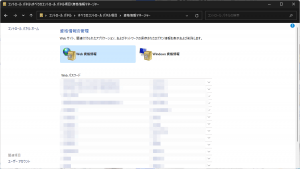
今回のお話では、ネットワークの場所を割り当てた際に、NASへのアクセス用のIDとパスワードを資格情報マネージャーに保存していました。
これは自分で設定した記憶があるので間違いないです。
ところがこの情報が失われており、ショートカットからアクセスしようとしても、ログインを要求されていたのです。
この事象はそのまま事例として考えていきましょう。
コントロールパネルの項目
資格情報マネージャーはコントロールパネルにあります。
現状、設定にはないです。
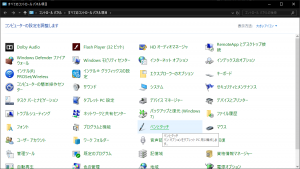
設定の検索で「資格情報マネージャー」を検索すれば対象は表示されます。
クリックするとコントロールパネルの方の画面に遷移します。
まだ「設定」に統合されていないのですね。
他の設定に付随して増えていく
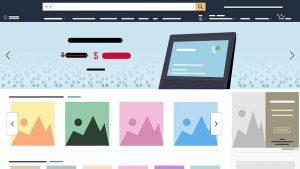
資格情報マネージャーを直接編集する機会はほとんどないはずです。
今回のようにネットワークの場所を割り当てるとか、サービス利用開始時とかいったときに、資格情報をコンピューターに登録するかどうかを確認されます。
本来はそれだけで済むはずなのです。
もちろん、資格情報を追加、変更、削除することは可能です。
環境移行するとか職位変更(役割変更、役職変更など)とかいったときに必要になるくらいでしょうか。。
ネットワークの場所を追加する
ご参考で。
Windows 11 で、ネットワークの場所を追加する操作方法のご紹介です。
エクスプローラーで「PC」を表示した状態で右クリックです。
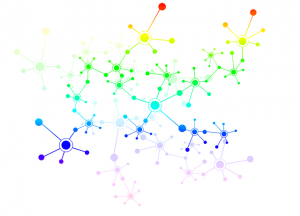
ドライブ文字列を決めて、場所を指定すれば設定完了でしょう。
Windowsの仕様では、ドライブ文字は2文字まで対応なのですが、1文字にしておいたほうがよいでしょう。そこまでたくさん必要ないですよね。
何をしたのか分からないので

NASへのアクセスは復活しましたが、どうして資格情報が消えてしまったのかは不明なままです。
なんとも気持ちの悪い状態です。
再発防止策を立てられないのです。
とはいえ、ヒアリングしても、何をしたのか分からないということで。。

「資格情報」に関するメッセージが表示されませんでしたか?

うーん・・・
分からない。
(質問はいろいろと工夫しましたが。。)
経緯が分からないと事象を紐解けません。。
システムログを解析すれば、あるいは可能なのかもしれませんが。
正しい答えにたどり着けるのかも不明ですし。発生ポイントがいつなのかも特定できず。暗中模索になることは火を見るよりも明らかです。
あまりコストに見合っていないですよね。
そういうわけで、事象発生のメカニズムに関してはペンディングです。
再発するようなら考えます。



ご意見やご感想などお聞かせください! コメント機能です。